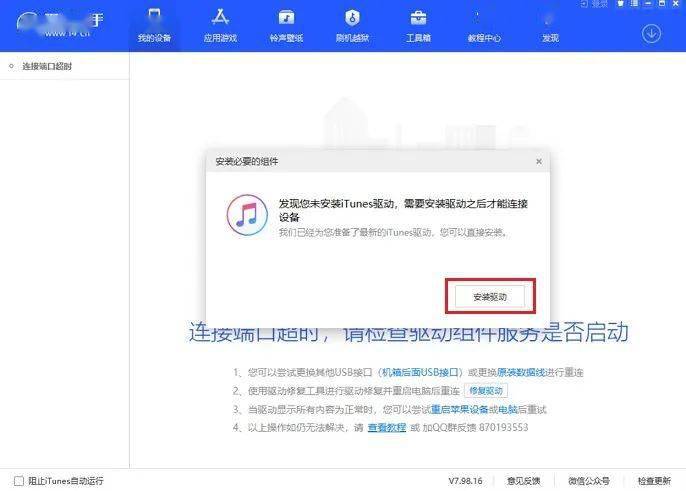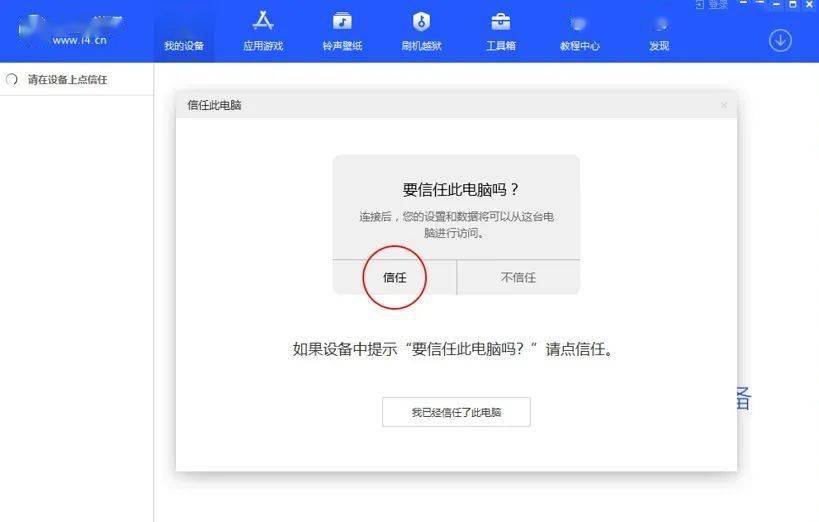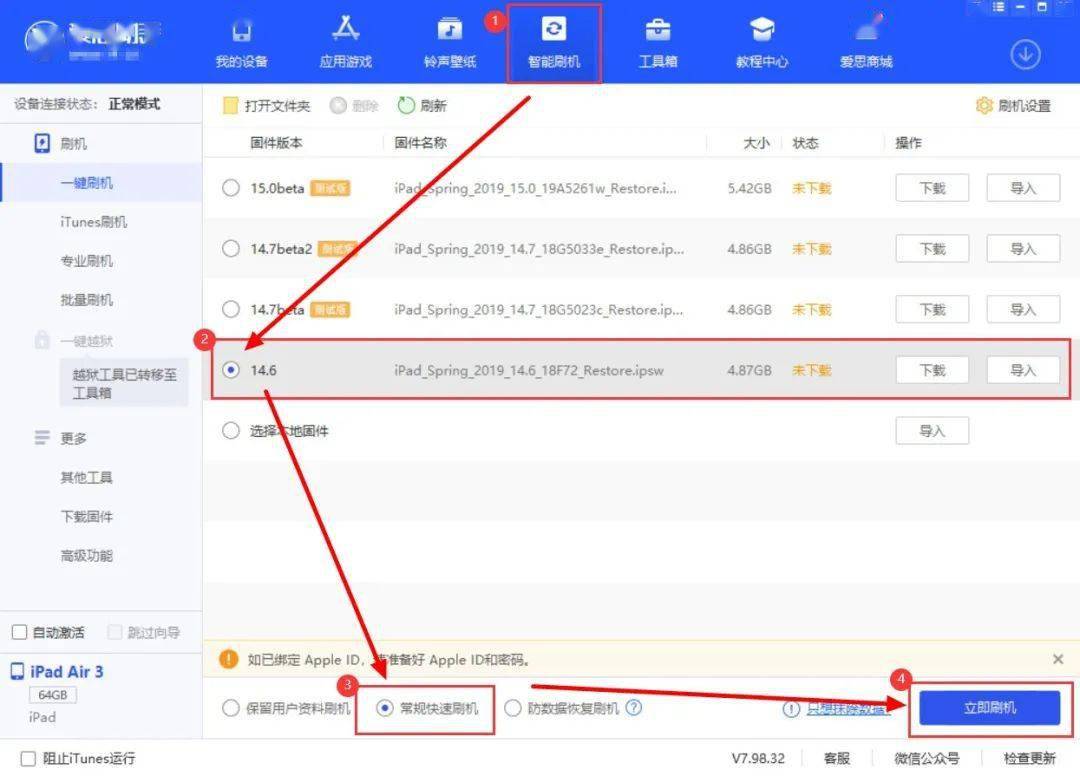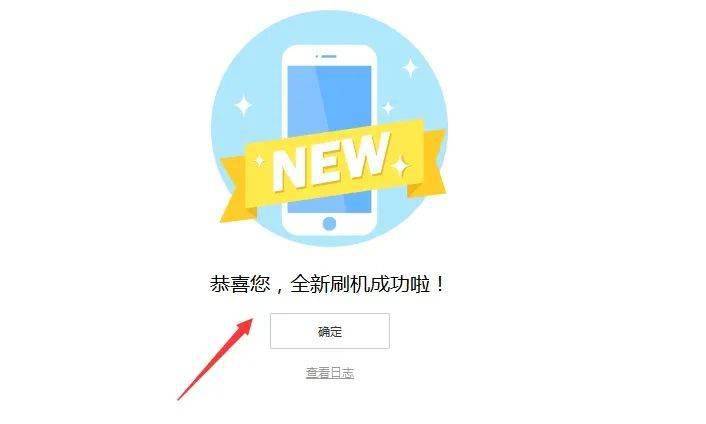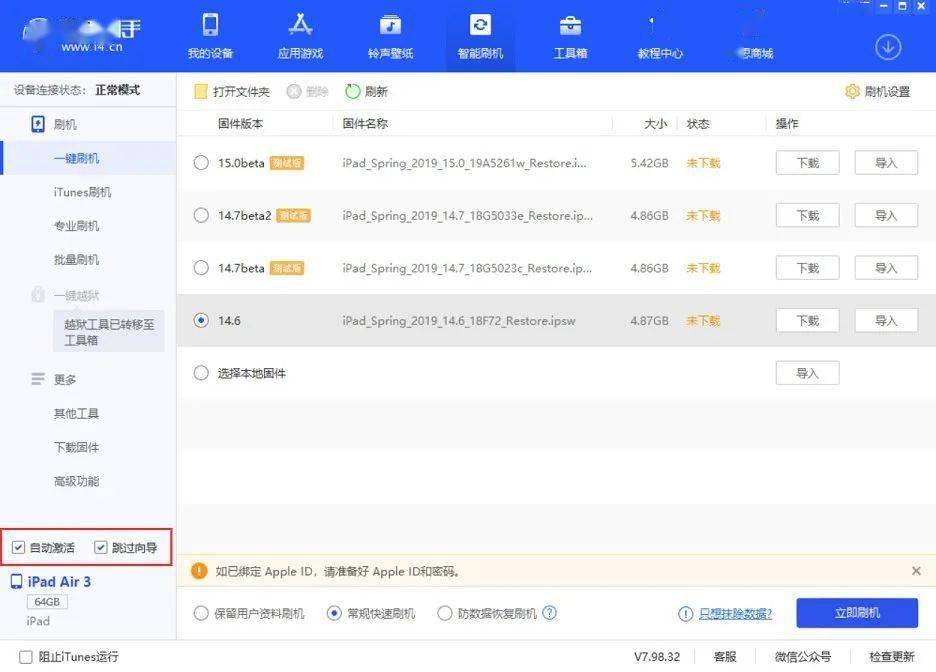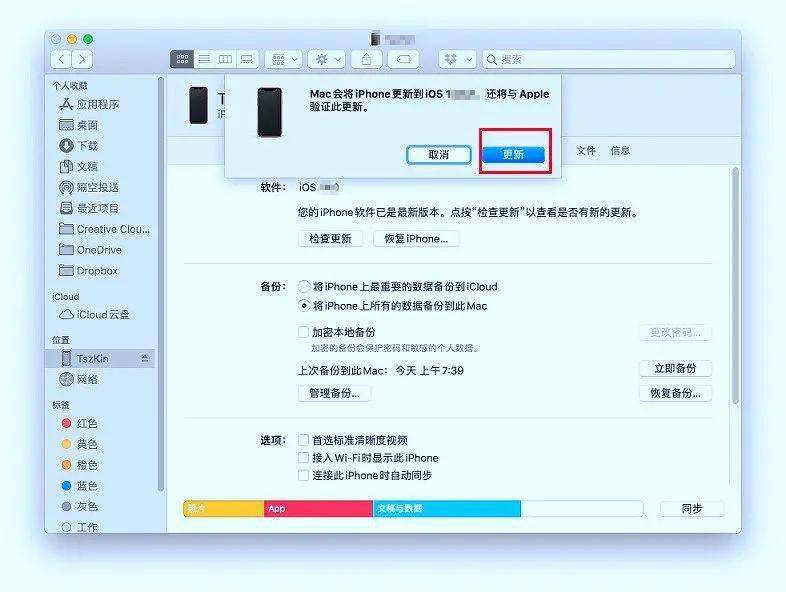| 后悔药来了!iOS 15刷机降级iOS 14详细教程 | 您所在的位置:网站首页 › ios15回退14 › 后悔药来了!iOS 15刷机降级iOS 14详细教程 |
后悔药来了!iOS 15刷机降级iOS 14详细教程
|
其中,iTunes 操作相对麻烦一些,需要自己提前手动下载好降级的 iOS 14固件版本,然后借助 iTunes 来刷机。相对来说,第三方的 爱思助手,刷机更简单,工具里面内置了目前最新可以刷的 iOS14固件版本,直接选择刷机即可,更适合新手朋友操作。 使用爱思助手刷机 iOS 15降级iOS 14教程
一般建议首选正式版,选中 iOS 14.6 后,再勾选下方的“ 常规快速刷机(不保存数据)”,之后再点击右下角的“立即刷机”,如图所示。
之后,爱思助手工具会自动进行刷机,我们只需耐心等待完成。在等待的刷机过程中,请不要操作手机,不要去触碰数据线,以免因意外导致刷机中断。等待刷机完成之后,iPhone 设备将会自动重启开机,直到看到刷机成功提醒,如图所示。
刷机完成之后需要激活移动设备,您可以重新插拔设备之后,勾选界面中的“自动激活”帮您自动激活设备,还可以点击“跳过向导”跳过地区、语言、定位等设置,直接进入主界面,后续可以在设备设置中进行更改,如图所示。
此外,你也可以在设备上手动激活,有激活锁的移动设备需要输入 Apple ID 才能激活,如果是激活 iPhone 则设备需要插入 SIM 卡。刷机 降级完成之后,最后就是恢复数据了,如果没有重要数据(之前没有备份)则忽略此步。 二、使用iTunes刷机 iOS1 5降级iOS 14教程 iTunes是苹果官方工具,操作上比第三方的爱思助手略微麻烦一些,主要多了需要自己去下载固件的麻烦(爱思是直接选,工具帮你下载,iTunes需要用户先手动下载好最新的 iOS 14正式版固件)。 当然,使用 iTunes 刷机也有一个好处,只需在电脑上安装一个 iTunes 软件即可。而使用爱思助手刷机,需要同时在电脑上下载安装 爱思助手 和 iTunes (用于安装驱动)两个软件。 iTunes刷机步骤: 1、将 iPhone 通过数据线 连接 电脑。 2、在电脑上,下载匹配您iPhone设备对应的最新的稳定版iOS 14系统固件,建议下载保存到桌面,方便稍后刷机的时候更容易找到。
4、之后会弹出选择固件界面,浏览找到已经下载的 iOS 14.6 固件文件( .ipsw 格式),然后点击「更新」,之后耐心等待工具自动完成刷机降级就可以了。 注意: iTunes自动刷机过程中, 请不要对 电脑 和 iPhone 设备进行任何操作,也不要去触碰数据线,以免中断操作,导致刷机失败。iTunes 降级完成之后,会有提示,耐心等待降级完成即可。 最后值得一提的是,如果因操作不当导致刷机降级失败,iPhone 可能会出现白苹果或变砖等现象。对于遇到这种问题的朋友,可以借助 iTunes 进入 DFU模式 ,恢复 iPhone 刷机,具体操作如下。 首先将 iPhone 进入 DFU 模式,不同机型进入方法略有不同,不懂的小伙伴,可以详细参考下教程“ 历代iPhone进入DFU模式方法大全 ”。
进入DFU模式之后,接下来按住键盘上的 shift键不放,然后鼠标点击 iTunes 界面中的 “恢复 iPhone ...” ”之后选择你前面下载好的 iOS 14固件文件,之后等待工具完成刷机恢复即可。 以上就是 iOS 15刷机降级 iOS 14详细教程,操作并不复杂,只不过刷机必须用到电脑,无法在 iPhone 上直接操作。当然,刷机也有风险,不当的操作,可能导致设备变砖。对于已经升级到iOS 15的用户,如果不是特别不满意的地方,不建议急着刷机,可以再等等后面发布的版本修复。 总的来看, 使用爱思助手操作相对简单,相比 iTunes 省去了单独下载固件的麻烦,更适合小白推荐。 最后,.为了方便小伙伴们更快的完成刷机,相关工具,包括 爱思助手、iTunes、iOS 14固件下载,小编都一并准备好了。需要刷机降级的小伙伴,可以在「 芝麻科技讯 」公众号后台发消息回复关键词「 降级 」或「 刷机」自动获取。 返回搜狐,查看更多 |
【本文地址】